
Email-bundet till ett konto på ett socialt nätverk VKontakte finns för att underlätta livet för vissa användare som behövde ändra eller till och med lossa telefonnumret. Således är posten på webbplatsen VK.com inte obligatoriskt, men rekommenderas åtminstone till anvisningarna för möjligheten att återställa nödåtgärder.
Naturligtvis, som i fallet med telefonnumret, är det ibland ett behov av att ändra den bifogade e-postadressen. Observera omedelbart att bindning och byte av e-post på VK-sidan är bokstavligen samma sak.
Hur till untie mail vkontakte
Om du behöver e-post dislokation från sidan, oavsett orsakerna till att du uppmanade dig, måste du göra en ny e-postlåda. Detta beror på det faktum att om något e-postmeddelande redan är knutet till sidan, bara så lossa honom, lämnar en sida utan e-postadress, är det omöjligt.I förskjutningsprocessen måste du styras av sunt förnuft, vilket i synnerhet gäller omöjligheten att ändra e-postadressen i avsaknad av ett telefonnummer som är kopplat till sidan. Det är, det rekommenderas att avstå från alla manipuleringar med registreringsdata i form av en ändring av e-postadress, medan din sida inte är fastsatt med ett giltigt mobilnummer som du har tillgång till.
Om du har några oväntade problem med registreringsdata kan du kontakta supporttjänsten.
Byte av post
Hittills kan e-post ändras och därför till untie från den personliga sidan, tack vare användningen av specialiserade VKontakte-inställningar.
- Gå till din sida och öppna huvudmenyn i den högra övre delen av skärmen genom att klicka på din egen Avatar-profil.
- Bland de föremål som lämnas för att välja avsnittet "Inställningar".
- Byt till fliken "Allmänt" via navigeringsmenyn på höger sida av fönstret med parametrarna.
- Bläddra igenom den öppna sidan till avsnittet "Email".
- Bredvid det ovan nämnda objektet som ansvarar för e-postmeddelandet, klicka på knappen Redigera.
- I fältet "Ny adress" anger du ditt nya aktiva e-postmeddelande.
- När du har angett ett nytt aktuellt brev klickar du på knappen "Spara adress" som ligger direkt under inmatningsfältet.
- Om du ändrar dig för att ändra adressen av någon anledning är processen möjligt att avbryta genom att klicka på "Avbryt" -knappen på höger sida av e-postmatningsfältet genom att uppdatera sidan med inställningarna eller helt enkelt lämnar det här avsnittet.
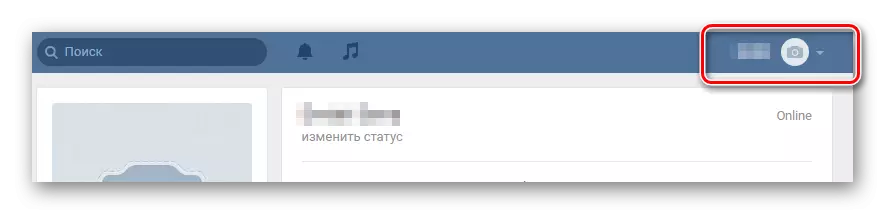
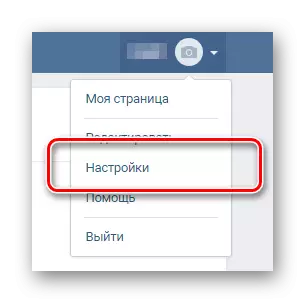
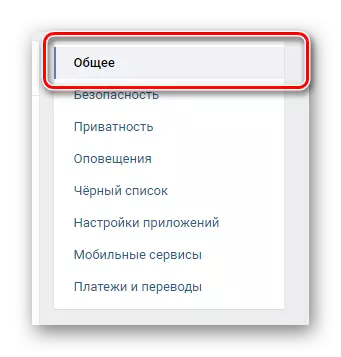
I allmänhet är parametrarna vi behöver omedelbart på sidan Huvudställningssida för detta sociala nätverk.
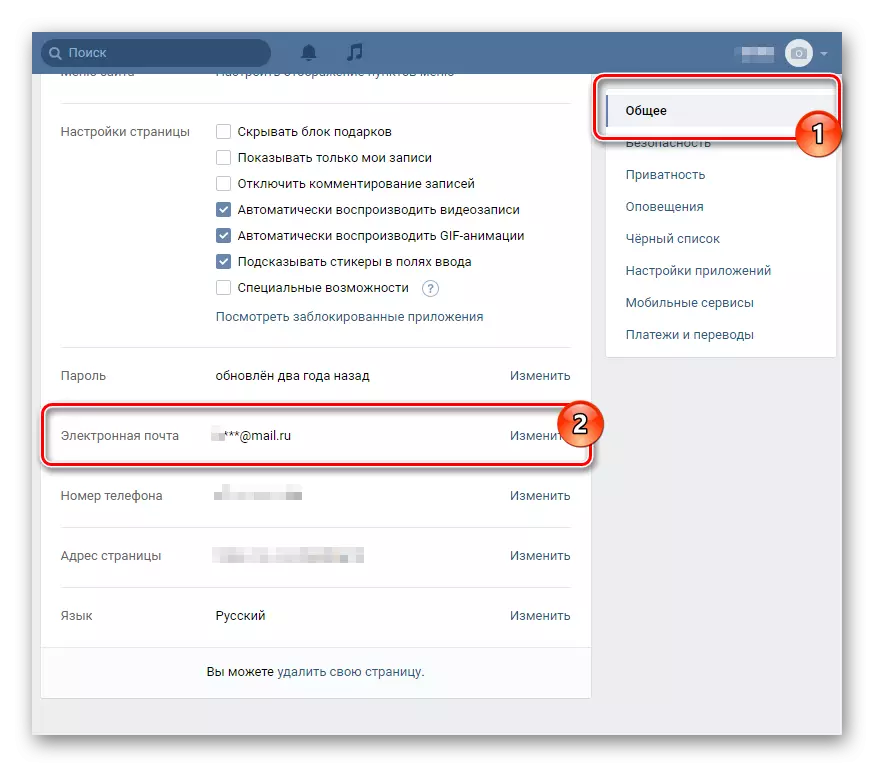
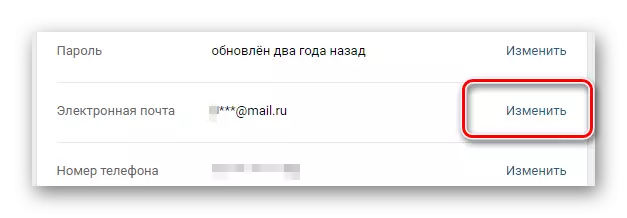
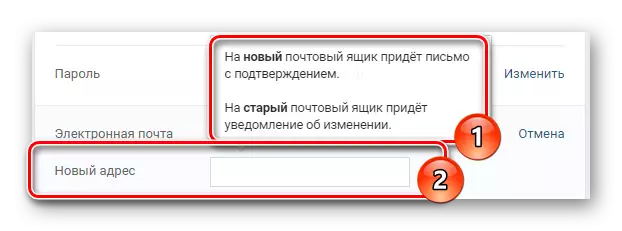
Observera att den gamla adressen vid framgångsrik bindning kommer att få en anmälan om ändringen av registreringsdata. En ny brevlåda skickas ett brev med en referensbindning.
När du försöker specificera post som redan används av någon eller direkt i det här sociala nätverket får du ett lämpligt fel.
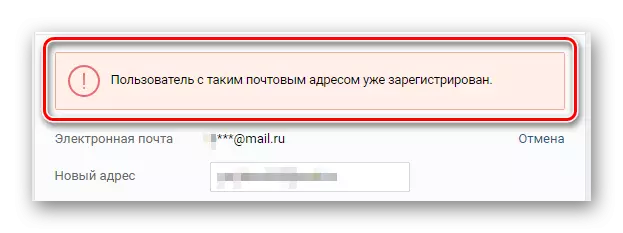
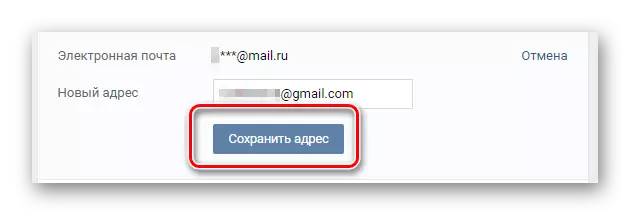
Försök att inte glömma registreringsdata för den brevlåda du bifogat, sedan efter konsolideringsprocessen är det en extremt viktig del av din personliga profil.
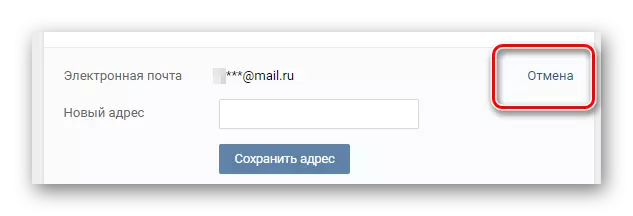
För att avsluta processen med ett gammalt brev till det sociala. Vkontakte-nätverk måste bekräftas av en ny adress.
- Efter att du tryckt på knappen "Spara adress måste du bekräfta dina åtgärder genom att skicka koden till det bundna telefonnumret. Klicka på "Hämta kod" så att det automatiska systemet vk.com har skickat dig lämpligt brev.
- I fältet "Bekräftelsekod" anger du det femsiffriga numret som mottagits till telefonnumret och klickar på knappen "Skicka kod".
- Om du är klar korrekt kommer du att presenteras med motsvarande meddelande.
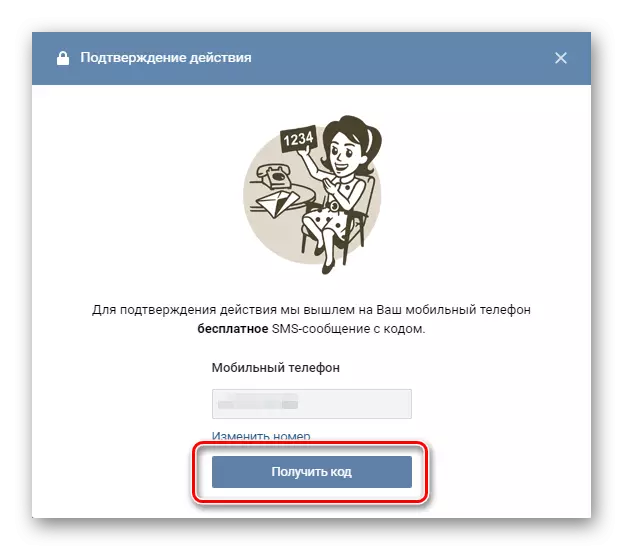

Om du har problem med meddelandet av meddelandet kan du skicka koden igen eller få numren genom robotens fria samtal.
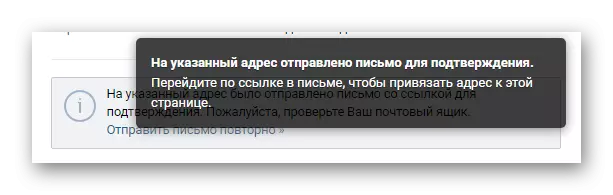
Innan du bekräftar aktiveringen av den nya e-postadressen kan du ange det föregående e-postmeddelandet igen. Samtidigt är det inte nödvändigt att genomgå ett bekräftelseförfarande, med undantag för antibotskydd.
Faktum är att din e-post redan kan anses vara modifierad, men det är inte giltigt tills du går till din brevlåda och inte bekräfta bindningen i manuellt läge.
Vid problem med leverans av bokstäver med en bekräftelsekod, klicka på länken "Skicka brev upprepad" under anmälan som publiceras i e-postpunkten.
- I brevet som skickas till dig, hitta bekräftelseslänken och gå igenom den.
- Förutom alla, få ett meddelande om framgångsrik förändring i form av ett personligt meddelande från VKontakte-administrationen.
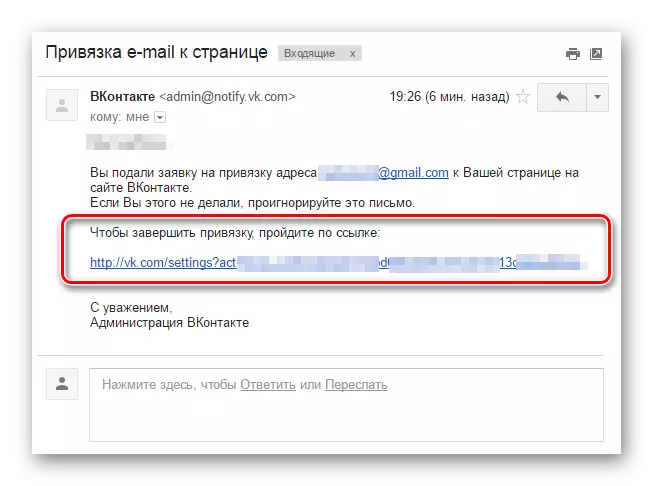

Om du gör en e-post dislokation flera gånger, är behovet av att skicka kod till telefonen helt frånvarande. Detta är obligatoriskt uteslutande vid den första bindningen eller av demontering efter en ganska stor tid efter det att posten är angiven.
På denna procedur kan dislokationen av e-post övervägas över.
Inställning av meddelanden
Det är värt att notera att du får olika meddelanden till det e-postmeddelande som du innehåller i stort sett personlig information, till exempel, skickad till ditt meddelandekonto. Från detta är det självklart möjligt att vägra, men endast i händelse av extrem nödvändighet.
- För att inaktivera varningar, i tidigare öppna inställningar, växlar du till avsnittet "Alerts" med navigeringsmenyn.
- Bläddra ner sidan ner till "Alerts via e-post".
- Med hjälp av "Alert Frequency" -posten kan du ange hur ofta du skickas till post, vissa meddelanden kommer att skickas alls.
- Något under du kan välja delarna i det manuella läget, enligt vilka bokstäver från VKontakte kommer att skickas. Det är till exempel möjligt att stänga av de "personliga meddelandena", vägra, därigenom, från bokstäver vid detta tillfälle till ditt inlägg.
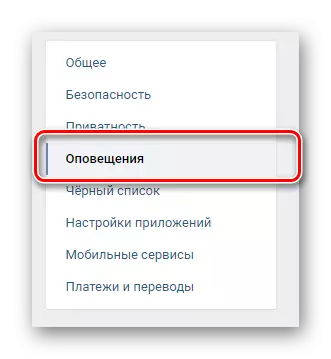
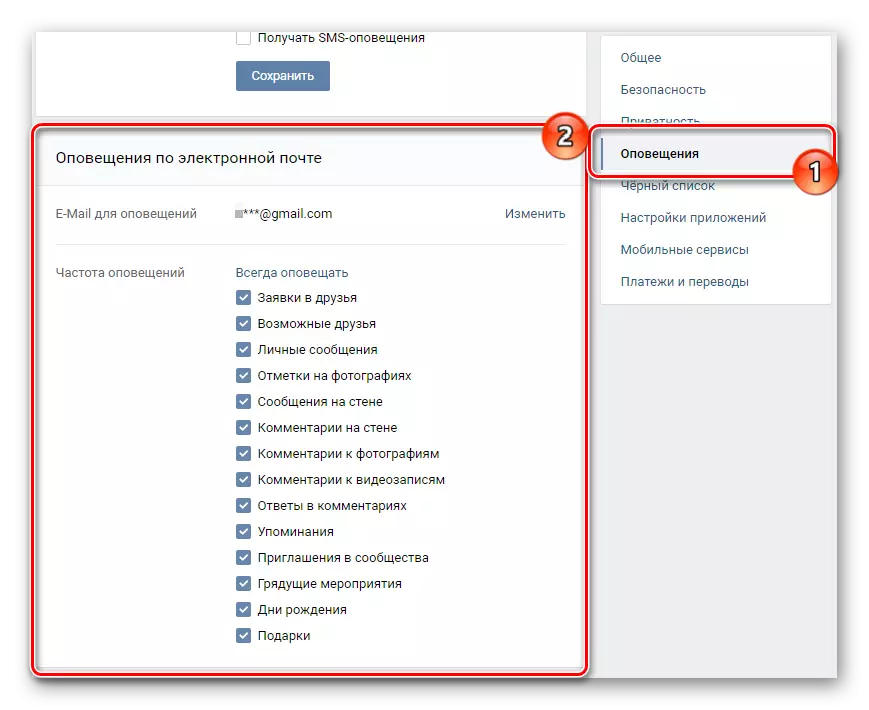
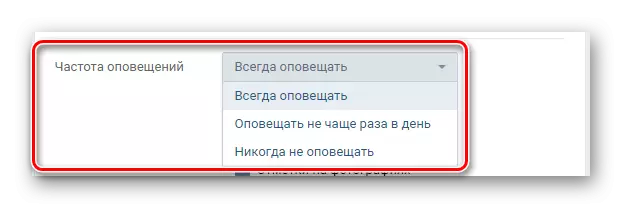
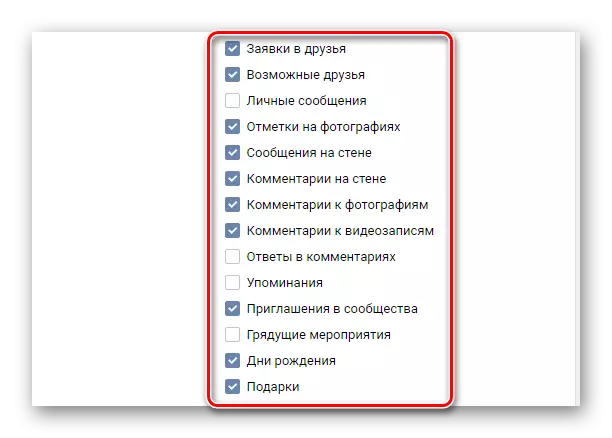
När alla inställningar är inställt kan du helt enkelt stänga den här sidan eller gå till någon annan del av det sociala nätverket. Parametrar appliceras i automatiskt läge, omedelbart efter användarens ändring.
Vi önskar dig lycka till i DisDicker och bindande e-post.
